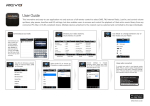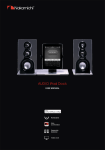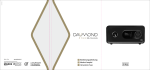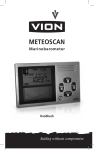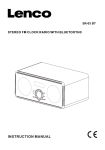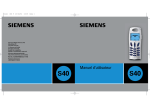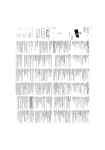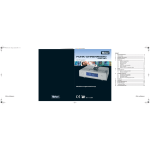Download Bedienungsanleitung-Scansonic IN210
Transcript
DE Bedienungsanleitung 1 Wichtige Sicherheitshinweise VORSICHT STROMSCHLAGGEFAHR NICHT ÖFFNEN VORSICHT: ZUR VERMEIDUNG EINES ELEKTRISCHEN SCHLAGS: ENTFERNEN SIE WEDER SCHRAUBEN NOCH ABDECKUNGEN ODER DAS GEHÄUSE. ES BEFINDEN SICH KEINE TEILE IM INNERN, DIE VOM ANWENDER ZU WARTEN SIND. LASSEN SIE WARTUNGSARBEITEN VON QUALIFIZIERTEN SERVICETECHNIKERN DURCHFÜHREN. 1.Lesen Sie die gesamte Anleitung. 2.Bewahren Sie diese Anleitung auf. 3.Befolgen Sie sämtliche Warnhinweise. 4.Befolgen Sie sämtliche Hinweise. 5.Benutzen Sie das Gerät nicht in unmittelbarer Nähe von Wasser. 6.Reinigen Sie das Gerät nur mit einem trockenen Tuch. WARNUNG: ZUR VERMEIDUNG VON FEUER UND STROMSCHLAG SETZEN SIE DAS GERÄT NICHT REGEN ODER FEUCHTIGKEIT AUS. Zur Vermeidung eines elektrischen Schlags, von Feuer etc.: 1. Stellen Sie das Gerät nicht in unmittelbarer Nähe einer Wärmequelle wie einer Heizung, eines Heizkörpers oder eines Ofens oder anderer Wärme abgebender Geräte (einschließlich Verstärker) auf. 2. Blockieren Sie nicht die Lüftungsöffnungen des Geräts. 3. Das Gerät ist nicht gegen Tropfen oder Spritzwasser geschützt, und es dürfen keine mit Flüssigkeit gefüllten Gegenstände wie Vasen auf das Gerät gestellt werden. 4. Das Netzkabel sollte so verlegt werden, dass niemand darauf tritt, und dass es speziell an Steckern, Mehrfachsteckdosen und Kabelaustrittspunkten nicht abgeknickt wird. 5. Lesen Sie bitte die Kennzeichnungsaufkleber auf der Rückseite des Geräts: Diese enthalten Angaben zum Netzeingang und andere Sicherheitshinweise. 6. Fassen Sie zum Ziehen des Netzsteckers stets am Stecker an. Ziehen Sie nicht am Kabel. 7. Tauschen Sie beschädigte Kabel aus. Benutzen Sie das Gerät nicht mit einem beschädigten Kabel oder Stecker. 8. Zur Vermeidung von Feuer und Stromschlag verwenden Sie nur ein Verlängerungskabel mit gleicher Kapazität wie das Gerät. 9. Zur Vermeidung von Feuer und Stromschlag setzen Sie das Gerät nicht Regen oder Feuchtigkeit aus. 10. Stellen Sie keine schweren Gegenstände auf dem Gerät ab; sie können herunterfallen und zu Verletzungen oder Schäden führen. 11. Reparieren Sie das Gerät nicht selbst. Durch das Öffnen der Verkleidung setzen Sie sich gefährlicher Hochspannung aus. Wenden Sie sich mit Reparaturen nur an einen autorisierten Kundendienst. 12. Ziehen Sie während eines Gewitters und bei längerer Nichtbenutzung des Geräts den Netzstecker ab. Damit schützen Sie das Gerät vor Überspannung. 13. Um Strom zu sparen, lassen Sie das Gerät nicht unnötig eingeschaltet. Schalten Sie das Gerät aus und ziehen Sie den Netzstecker ab. 2 Inhalt Inhalt Wichtige Sicherheitshinweise��������������������������������������������������������������������������������������������������������2 Inhalt�������������������������������������������������������������������������������������������������������������������������������������������������3 Erste Schritte�����������������������������������������������������������������������������������������������������������������������������������5 Frontansicht�������������������������������������������������������������������������������������������������������������������������������7 Geräterückseite��������������������������������������������������������������������������������������������������������������������������8 Einstellungsassistent���������������������������������������������������������������������������������������������������������������������9 Internetradio-Modus���������������������������������������������������������������������������������������������������������������������� 11 Lokale Sender des Landes������������������������������������������������������������������������������������������������������ 11 Senderwahl mit Stations���������������������������������������������������������������������������������������������������������� 12 Senderwahl mit Podcasts��������������������������������������������������������������������������������������������������������� 12 Zugangscode und häufig gestellte Fragen������������������������������������������������������������������������������� 13 Sender zu „My Favourites“ hinzufügen ����������������������������������������������������������������������������������� 13 Sender unter „My Added Stations“ hinzufügen������������������������������������������������������������������������ 13 Senderinformationen anzeigen������������������������������������������������������������������������������������������������ 13 Senderspeicher belegen���������������������������������������������������������������������������������������������������������� 14 Senderspeicher aufrufen���������������������������������������������������������������������������������������������������������� 14 Musikplayer-Modus�����������������������������������������������������������������������������������������������������������������������15 Music-Server einrichten����������������������������������������������������������������������������������������������������������� 15 Medienfreigabe mit Windows Media Player����������������������������������������������������������������������������� 15 Freigegebene Medien wiedergeben����������������������������������������������������������������������������������������� 15 Wiedergabeliste�����������������������������������������������������������������������������������������������������������������������16 Wiederholungsmodus�������������������������������������������������������������������������������������������������������������� 16 Zufallswiedergabe�������������������������������������������������������������������������������������������������������������������� 16 Wiedergabeliste löschen���������������������������������������������������������������������������������������������������������� 16 Server löschen�������������������������������������������������������������������������������������������������������������������������17 Informationen zur aktuellen Wiedergabe��������������������������������������������������������������������������������� 17 UKW-MODUS���������������������������������������������������������������������������������������������������������������������������������18 UKW-MODUS wählen�������������������������������������������������������������������������������������������������������������� 18 Sendersuche einstellen������������������������������������������������������������������������������������������������������������ 18 Audio einstellen������������������������������������������������������������������������������������������������������������������������18 Senderinformationen anzeigen������������������������������������������������������������������������������������������������ 19 Senderspeicher belegen���������������������������������������������������������������������������������������������������������� 19 Senderspeicher aufrufen���������������������������������������������������������������������������������������������������������� 19 Aux-Eingangsmodus���������������������������������������������������������������������������������������������������������������������20 Fernbedienungs-App��������������������������������������������������������������������������������������������������������������������21 App installieren�������������������������������������������������������������������������������������������������������������������������21 Scansonic Remote App installieren������������������������������������������������������������������������������������������ 21 Verbindung herstellen�������������������������������������������������������������������������������������������������������������� 22 Navigation��������������������������������������������������������������������������������������������������������������������������������22 Allgemeine Bedienungshinweise������������������������������������������������������������������������������������������������23 3 Sleeptimer��������������������������������������������������������������������������������������������������������������������������������23 Weckalarm einstellen��������������������������������������������������������������������������������������������������������������� 23 Equalizer����������������������������������������������������������������������������������������������������������������������������������24 Netzwerkeinstellungen������������������������������������������������������������������������������������������������������������� 24 Datum/Uhrzeit einstellen���������������������������������������������������������������������������������������������������������� 25 Sprache einstellen��������������������������������������������������������������������������������������������������������������������25 Rückstellung zu den Werkseinstellungen�������������������������������������������������������������������������������� 25 Software-Aktualisierung����������������������������������������������������������������������������������������������������������� 25 Einstellungsassistent���������������������������������������������������������������������������������������������������������������� 26 Systeminformationen anzeigen������������������������������������������������������������������������������������������������ 26 Hintergrundbeleuchtung einstellen������������������������������������������������������������������������������������������� 26 Technische Daten��������������������������������������������������������������������������������������������������������������������������27 Made in China Imported by Dantax Radio A/S Bransagervej 15 · 9490 Pandrup · Denmark www.scansonic.dk 4 Erste Schritte Nehmen Sie das Radio vorsichtig aus der Verpackung. Bewahren Sie die Verpackungsmaterialien ggf. auf. Lieferumfang ■■ ■■ ■■ Hauptgerät Bedienungsanleitung Netzteil Aufstellen des Radios Stellen Sie Ihr Radio flach und eben auf einer Fläche auf, die keinen Stößen oder Vibrationen ausgesetzt ist. Vermeiden Sie Aufstellorte, an denen: ■■ ■■ ■■ ■■ ■■ das Radio direktem Sonnenlicht oder. Hitzequellen ausgesetzt ist. eine hohe Luftfeuchtigkeit und schlechte Belüftung herrschen. es staubig oder. feucht ist, oder an denen die Möglichkeit besteht, dass Wasser auf das Gerät tropft oder spritzt. Vor der Verwendung des Radios benötigen Sie Folgendes: WLAN-Einstellung • • • • Breitband-Internetverbindung. WLAN-Zugangspunkt für Ihr Breitband-Internet, vorzugsweise über Router. Ist Ihr Drahtlosnetzwerk für Wired Equivalent Privacy (WEP) oder Wi-Fi Protected Access (WPA) Datenverschlüsselung konfiguriert, so benötigen Sie den WEP- oder WPA-Schlüssel, damit das Internetradio mit dem Netzwerk kommunizieren kann. Ist Ihr Drahtlosnetzwerk für vertrauenswürdige Sender konfiguriert, so müssen Sie die MAC-Adresse des Radios in Ihrem WLAN-Zugangspunkt eingeben. Die MAC-Adresse des Radios finden Sie wie folgt: Main menu > System settings > Network > View settings > MAC address. Bevor Sie weitermachen vergewissern Sie sich, dass Ihr WLAN-Zugangspunkt eingeschaltet und mit Ihrem Breitband-Internet verbunden ist. Lesen Sie Einzelheiten hierzu in der Bedienungsanleitung für den WLANZugangspunkt nach. Antenne einstellen Ziehen Sie die Antenne für besten Empfang im UKW-Modus ganz aus. Für besten Empfang muss das Radio oder die Antenne möglicherweise ausgerichtet werden. 5 Kopfhörer Kopfhörer müssen mit einem 3,5 mm Stereo-Klinkenstecker ausgestattet sein. Die Kopfhörerbuchse befindet sich vorn auf dem Radio. Kopfhörer gehören nicht zum Lieferumfang des Radios. Regeln Sie die Lautstärke herunter, bevor Sie Kopfhörer anschließen. Erhöhen Sie mit den angeschlossenen Kopfhörern die Lautstärke langsam bis zum gewünschten Pegel. Vorsicht: Langes Hören von lauter Musik kann zu Hörschäden führen. Vermeiden Sie extreme Lautstärken für längere Zeit. Gerät ein- und ausschalten Schließen Sie das Netzteilkabel an der Buchse DC IN auf der Rückseite des Geräts an. Dann schließen Sie das Netzteil an die Steckdose an. Drücken Sie STANDBY/ON, um das Gerät ein- oder auszuschalten (Stand-by-Modus). Um das Gerät komplett auszuschalten, trennen Sie das Netzteil von der Steckdose. Lautstärkeregler Mit SELECT/SNOOZE stellen Sie die Lautstärke ein. Achten Sie darauf, dass Sie sich nicht in einem Menü befinden. 6 Frontansicht 1. 2. STANDBY/ON-TASTE 7. Taste drücken, um Senderinformationen auszuschalten (Stand-by-Modus). anzuzeigen. -TASTE 8. Taste drücken, um im Spotify- und Musicplayer- Modus zum vorherigen Titel zu springen. Modus zum nächsten Titel zu springen. Taste gedrückt halten, um im Musicplayer-Modus Taste gedrückt halten, um im Musicplayer-Modus PRESET-TASTE Taste gedrückt halten, um Radiosender zu speichern. Taste drücken, um Senderspeicher aufzurufen. 4. MODE -TASTE Taste drücken, um zwischen Internet, Spotify, Musicplayer, UKW und Aux-Eingang umzuschalten. 5. 6. -TASTE Taste drücken, um im Spotify- und Musicplayer- rückwärts durch den Titel zu spulen. 3. INFO-Taste Taste drücken, um das Radio ein- oder -TASTE vorwärts durch den Titel zu spulen. 9. BACK-TASTE Taste drücken, um in die vorherige Menüoption zurückzukehren. 10. MENU-Taste Taste drücken, um das Menü aufzurufen. 11. SELECT/SNOOZE-TASTE Drehknopf zum Durchsuchen der Optionen drehen. Taste drücken, um den aktuellen Titel im Spotify- Drehknopf drücken, um eine Auswahl zu und Musicplayer-Modus wiederzugeben oder zu bestätigen. unterbrechen. Drehknopf drücken, um die Schlummerfunktion VOL/TUNE-TASTE während des Weckalarms aufzurufen. Taste drücken, um zwischen Lautstärkeregelung und 12. Display Senderwahl mit SELECT/SNOOZE umzuschalten. 13. Lautsprecher 7 Geräterückseite 1. 2. 8 UKW-Antenne Kopfhörerbuchse 3. AUX-IN-Buchse 4. Netzteileingang DC IN Einstellungsassistent 1. Bei erstem Einschalten wird im Display „Setup wizard“ angezeigt. 2. Drücken Sie SELECT/SNOOZE zur Bestätigung der Einstellung mit „YES“. Im Einstellungsassistenten haben Sie folgende Optionen: Date/Time 12- oder 24-Stundenformat einstellen Auto update • • • Update date/time from FM Update date/time from Network Zeitzone und Sommerzeit wählen. No update Stellen Sie Uhrzeit und Datum ein. Keep network connected Wählen Sie „YES“ oder „NO“ 3. Der Assistent scannt Ihren Standort nach verfügbaren Drahtlosnetzwerken. Anschließend wird eine Liste der Netzwerke angezeigt. Drahtlosnetzwerke im Empfangsbereich. Netzwerk mit WPS-Sicherheit. WLAN-Netzwerk wählen a. Ist ein WEP-/WPA-Schlüssel (Passwort) erforderlich, so werden Sie aufgefordert, den WEP-/WPASchlüssel einzugeben, das Eingabefeld wird wie folgt angezeigt: 9 b. Mit SELECT/SNOOZE durchlaufen Sie die alphanumerischen Schriftzeichen, dann drücken Sie SELECT/SNOOZE zur Auswahl des gewünschten Schriftzeichens. Hinweis: Beachten Sie für WEP-/WPA-Schlüssel die Groß-und Kleinschreibung. c. Bei Fehleingabe wählen Sie Hinweis: zum Löschen des letzten Schriftzeichens. = Rückschritt; bedeutet Rückkehr zum vorherigen Titel; das Radio speichert automatisch den eingegebenen WEP-/WPA-Schlüssel. d. Nach der Auswahl des letzten Schriftzeichens Ihres Passworts drehen Sie SELECT/SNOOZE auf , dann drücken Sie SELECT/SNOOZE zur Bestätigung. Das Radio ist mit dem Drahtlosnetzwerk verbunden. Hinweis: Wird von Ihrem Netzwerk kein WEP-/WPA-Schlüssel gefordert, so verbindet sich das Radio automatisch mit dem Netzwerk. 4. Nach der Beendigung des Einstellungsassistenten drücken Sie erneut SELECT/SNOOZE, um die Funktion zu verlassen. 10 Internetradio-Modus 1. Im Display wird „Main menu“ angezeigt, nachdem der Einstellungsassistent beendet wurde. Drücken Sie 2. Während Station list markiert ist, drücken Sie SELECT/SNOOZE zur Bestätigung. 3. Zur Senderwahl folgen Sie den nachstehenden Abschnitten. Wurde keine Netzwerkverbindung hergestellt, so SELECT/SNOOZE zur Auswahl des Internet radio. gehen Sie wie folgt vor: a. Überprüfen Sie die Funktion Ihres Routers. b. Setzen Sie das Radio für besseren Signalempfang um. c. Vergewissern Sie sich, dass das Passwort korrekt eingegeben wurde. Lokale Sender des Landes Local „Land“ ändert sich entsprechend Ihrem Standort. Örtliche Sender Ihres aktuellen Standorts werden angezeigt. 1. Zum Aufrufen örtlicher Sender drücken Sie MENU > Station list > Local „Land“, dann drücken Sie SELECT/SNOOZE zur Bestätigung. 2. Drehen Sie SELECT/SNOOZE zur Auswahl der Option, dann drücken Sie SELECT/SNOOZE zur Bestätigung. 3. So kommen Sie Schritt für Schritt zum gewünschten Sender. 11 Senderwahl mit Stations 1. Drücken Sie MENU > Station list > Stations, dann drücken Sie SELECT/SNOOZE zur Bestätigung. 2. Im Menü „Stations“ gehen Sie wie folgt vor: ■■ Mit „Location“ wählen Sie einen Sender eines Landes in der Liste. a. Während „Location“ markiert ist, drücken Sie SELECT/SNOOZE zur Bestätigung. b. Drehen Sie SELECT/SNOOZE zur Auswahl der gewünschten Region, dann drücken Sie c. Wählen Sie das Land auf die gleiche Weise. SELECT/SNOOZE zur Bestätigung. ■■ Mit „Genre“ wählen Sie einen Sender nach seinen Inhalten, beispielsweise Classic, Rock, Sport, News usw. ■■ Mit „Search stations“ geben Sie einen Sendernamen ganz oder teilweise ein. ■■ Mit „Popular stations“ führt Ihr Radio die Sender mit den meisten Hörern auf. ■■ Mit „New stations“ führt Ihr Radio die Sender auf, die kürzlich im Internetradio-Netzwerk hinzugekommen sind. Hinweis: Einige Sender übertragen nicht an 24 Stunden täglich, andere sind nicht immer online. Senderwahl mit Podcasts 1. 12 Drücken Sie MENU > Station list > Podcasts, dann drücken Sie SELECT/SNOOZE zur Bestätigung. 2. Drehen Sie SELECT/SNOOZE zur Auswahl der Option, dann drücken Sie SELECT/SNOOZE zur Bestätigung. 3. Wählen Sie Ihren Sender Schritt für Schritt. Zugangscode und häufig gestellte Fragen 1. Zum Zugang drücken Sie MENU > Station list > Help, dann drücken Sie SELECT/SNOOZE zur Bestätigung. 2. Während „Get access code“ markiert ist, drücken Sie SELECT/SNOOZE zur Bestätigung, um den Hinweis: In diesem Schritt können Sie ebenfalls die FAQ-Lösungen für das Radio hören. Zugangscode zu erhalten. Sender zu „My Favourites“ hinzufügen 1. Zum Anmelden Ihres Radios beim Portal www.wifiradio-frontier.com gehen Sie wie folgt vor. 2. Zum Erstellen eines Kontos müssen Sie den Access code eingeben. Den Zugangscode finden Sie unter „Station list > Help > Get access code“. 3. Sie können Ihre Favoritensender über das Portal (www.wifiradio-frontier.com) hinzufügen. 4. Nachdem Sie Ihre Sender hinzugefügt haben, schalten Sie das Radio für einige Minuten aus, um die neuen Einstellungen zu übernehmen. 5. Die hinzugefügten Sender stehen mit MENU > Station list > My favourites zur Verfügung. Hinweis: Mit einer Rückstellung zu den Werkseinstellungen werden die Sender im Speicher „My favourites“ nicht gelöscht. Sender unter „My Added Stations“ hinzufügen 1. Auch wenn das Internetradio-Portal tausende Sender enthält, könnten Sie Sender hören wollen, die dort nicht aufgelistet sind. Sie können Ihre eigenen Sender über das Portal (www.wifiradio-frontier.com) hinzufügen. 2. Nachdem Sie Ihre Sender hinzugefügt haben, schalten Sie das Radio für einige Minuten aus, um die neuen Einstellungen zu übernehmen. 3. Die hinzugefügten Sender stehen mit MENU > Station list > My added stations zur Verfügung. Hinweis: Mit einer Rückstellung zu den Werkseinstellungen werden die Sender im Speicher „My added stations“ nicht gelöscht. Senderinformationen anzeigen Internetprogramme übertragen zusätzliche Informationen. Drücken Sie mehrmals INFO, das Display zeigt Informationen zur Beschreibung des Senders als Genre, Country, Reliability, Bit rate, Codec, Sampling Rate, Playback Buffer und Date an. 13 Senderspeicher belegen Ihr Radio kann bis zu 10 Favoriten-Internetsender speichern. 1. Während der Wiedergabe eines Internetsenders halten Sie PRESET gedrückt, bis „Save to Preset“ angezeigt wird, dann drehen Sie SELECT/SNOOZE zur Auswahl einer Senderspeichernummer. 2. Drücken Sie SELECT/SNOOZE zur Bestätigung, im Display wird „Preset stored“ angezeigt. 3. Der Sender ist gespeichert und im Display erscheint „P#“. Senderspeicher aufrufen 1. Drücken Sie PRESET zur Anzeige der belegten Senderspeicher. 2. Drehen Sie SELECT/SNOOZE zur Auswahl des gewünschten Senderspeichers zur Wiedergabe, dann drücken Sie SELECT/SNOOZE zur Bestätigung. 14 Musikplayer-Modus Music-Server einrichten • Damit Ihr Radio Musikdateien von einem Computer wiedergeben kann, muss der Computer zur • Die UPnP-Medienfreigabe ermöglicht es Geräten wie diesem Radio, Musik von freigegebenen Mediatheken • Lassen Sie ein geeignetes Serversystem ablaufen, wie beispielsweise einen PC mit Windows Media Player • Es muss lediglich der UPnP-Server eingerichtet werden. Medienfreigabe eingestellt sein. wiederzugeben und Menüs wie Interpret, Album oder Genre zu navigieren. 10 (WMP) oder später, und Ihre Musikbibliothek ist gut mit Tags gekennzeichnet, so wird die Medienfreigabe empfohlen. Medienfreigabe mit Windows Media Player Das am weitesten verbreitete UPnP Serverprogramm ist der Windows Media Player (10 oder neuer). Alternativ können auch andere UPnP Programme und Server verwendet werden. Um den Windows Media Player (WMP) für die gemeinsame Nutzung von Medien einzurichten, führen Sie folgende Schritte aus: 1. Verbinden Sie den PC mit dem Netzwerk. 2. Schalten Sie das Radio ein und verbinden Sie es mit dem Netzwerk. 3. In WMP fügen Sie der Mediathek die freizugebenden Audiodateien und Ordner für Ihr Radio hinzu (Library > Add to Library…). 4. Aktivieren Sie im WMP die Funktion Mediensharing (Library > Media sharing…) 5. Achten Sie darauf, dass Ihr Radio Zugriff auf die freigegebenen Medien hat, indem Sie sie wählen und dann auf Allow klicken. Sie können für die freigegebenen Medien ebenfalls in Settings… einen Namen einrichten, dann klicken Sie auf OK, um die Dialogfenster zu schließen. 6. Der PC kann nun Musik zu Ihrem Radio übertragen. Der WMP-UPnP-Dienst läuft im Hintergrund des Systems, den WMP müssen Sie nicht eigens starten. Freigegebene Medien wiedergeben 1. Drücken Sie mehrmals MODE zur Auswahl des Music player-Modus. 2. Während „Shared media“ markiert ist, drücken Sie SELECT/SNOOZE zur Bestätigung, dann wählen Sie Schritt für Schritt Ihre Musik. 15 3. Während der Musikwiedergabe haben Sie folgende Optionen: a. Drücken Sie , um zum vorherigen Titel zu springen; halten Sie zum schnellen Rücklauf durch den aktuellen Titel gedrückt. b. Drücken Sie c. Drücken Sie , um den Titel wiederzugeben oder zu unterbrechen (Pause). , um zum nächsten Titel zu springen; halten Sie zum schnellen Vorlauf durch den aktuellen Titel gedrückt. Wiedergabeliste Die Funktion My Playlist ermöglich die Erstellung einer Wiedergabeliste Ihrer Lieblingstitel aus Ihrer Musikbibliothek. Nach dem Erstellen Ihrer Wiedergabeliste können Sie diese in der bisherigen Reihenfolge über Ihr Radio abspielen und Sie können Misch- und Wiederholungsfunktionen während der Wiedergabe einstellen. Zum Speichern eines Titels in „My Playlist“ suchen Sie den der Wiedergabeliste hinzuzufügenden Titel und halten Sie SELECT/SNOOZE gedrückt; damit ist der Titel der Wiedergabeliste hinzugefügt. Zur Wiedergabe von „My Playlist“ drücken Sie MENU und drehen Sie SELECT/SNOOZE zur Auswahl von „My Playlist“, dann drücken Sie SELECT/SNOOZE zur Bestätigung. Suchen Sie den wiederzugebenden Titel und drücken Sie SELECT/SNOOZE zur Auswahl. Wiederholungsmodus Drücken Sie MENU und drehen Sie SELECT/SNOOZE zur Auswahl von „Repeat play: Off“, dann drücken Sie SELECT/SNOOZE zum Umschalten zwischen Wiederholung „On“ und „Off“. Zufallswiedergabe Drücken Sie MENU und drehen Sie SELECT/SNOOZE zur Auswahl von „Shuffle play: Off“, dann drücken Sie SELECT/SNOOZE zum Umschalten zwischen Wiederholung „On“ und „Off“. Wiedergabeliste löschen Mit dieser Funktion löschen Sie die Inhalte in Ihrer Wiedergabeliste. 1. Drücken Sie MENU und drehen Sie SELECT/SNOOZE zur Auswahl von „Clear My playlist“, dann drücken Sie SELECT/SNOOZE zur Bestätigung. 2. 16 Wählen Sie „YES“, um die Wiedergabeliste zu löschen. Server löschen Die Funktion Server löschen ermöglicht das Entfernen von Music-Servern, die nicht mehr zum Durchsuchen nach Musik zur Verfügung stehen. 1. Drücken Sie MENU und drehen Sie SELECT/SNOOZE zur Auswahl von „Prune servers“, dann drücken Sie SELECT/SNOOZE zur Bestätigung. 2. Wählen Sie mit „YES“, „Prune shared media wake on LAN servers“. Informationen zur aktuellen Wiedergabe Während der Wiedergabe eines Titels werden der Titel und ein Fortschrittsbalken für die vergangene und Gesamtspielzeit angezeigt. Zur Anzeige weiterer Informationen drücken Sie mehrmals INFO. 17 UKW-MODUS UKW-MODUS wählen 1. Drücken Sie die Taste MODE wiederholt, um den UKW-Modus auszuwählen. 2. Nach dem erstmaligen Einschalten beginnt das Radio am Anfang des UKW-Frequenzbereichs (87,50MHz) mit der Suche. Andernfalls wird der zuletzt gehörte UKW-Sender ausgewählt. 3. Zum manuellen Sendersuche während der Anzeige der Frequenz drücken Sie VOL/TUNE zur Aktivierung der Senderwahl, dann drehen Sie SELECT/SNOOZE zum Einstellen der Frequenz in 0,05 MHz-Schritten. 4. Zur automatischen Sendersuchedrücken Sie während der Anzeige der Frequenz VOL/TUNE zur Aktivierung der Senderwahl, dann drehen Sie SELECT/SNOOZE nach links oder rechts. Drücken Sie SELECT/SNOOZE und Ihr Radio sucht im Frequenzband aufwärts oder abwärts den nächsten verfügbaren Sender. Sendersuche einstellen Standardmäßig hält der Suchlauf bei jedem verfügbaren Radiosender an. Dies kann zu einer schlechten Empfangsqualität (d. h. Rauschen) bei schwächeren Sendern führen. 1. Damit der Suchlauf nur Sender mit guter Signalstärke findet, drücken Sie MENU, dann drehen Sie 2. Im Display wird „Strong stations only?“ angezeigt, drehen Sie SELECT/SNOOZE zur Auswahl von „YES“ SELECT/SNOOZE zur Auswahl von Scan setting, danach drücken Sie SELECT/SNOOZE zur Bestätigung. und drücken Sie SELECT/SNOOZE zur Bestätigung. Audio einstellen Standardmäßig werden alle Stereo-Sender in Stereo wiedergegeben. Bei schwachen Sendern kann dies zu einem schlechten Signal-Rausch-Abstand (Zischen) führen. 1. Zur Wiedergabe schwacher Sender in Mono drücken Sie MENU, dann drehen Sie SELECT/SNOOZE zur Auswahl von Audio setting, danach drücken Sie SELECT/SNOOZE zur Bestätigung. 2. Im Display wird „Listen in Mono only?“ angezeigt, drehen Sie SELECT/SNOOZE zur Auswahl von „YES“, dann drücken Sie SELECT/SNOOZE zur Bestätigung. 18 Senderinformationen anzeigen UKW-Sender übertragen zusätzliche Informationen. Drücken Sie mehrmals INFO zum Durchlaufen von Radiotext, Programmtyp, Programmname und Datum. Senderspeicher belegen Ihr Radio kann bis zu 10 UKW-Sender speichern. 1. Mit eingestelltem UKW-Sender halten Sie PRESET gedrückt, bis „Save to Preset“ angezeigt wird, dann 2. Drücken Sie SELECT/SNOOZE zur Bestätigung, im Display wird „Preset stored“ angezeigt. 3. Der Sender ist gespeichert und im Display erscheint „P#“. drehen Sie SELECT/SNOOZE zur Auswahl einer Senderspeichernummer. Senderspeicher aufrufen 1. Drücken Sie PRESET zur Anzeige der belegten Senderspeicher. 2. Drehen Sie SELECT/SNOOZE zur Auswahl des gewünschten Senderspeichers zur Wiedergabe, dann drücken Sie SELECT/SNOOZE zur Bestätigung. 19 Aux-Eingangsmodus Am Aux-Eingang können Sie schnell und bequem MP3-Spieler oder andere externe Audioquellen anschließen. 1. Schließen Sie ein externes Gerät über 3,5 mm Audiokabel (nicht mitgeliefert) an der Buchse AUX IN auf der Geräterückseite an. 2. Dann schließen Sie das Netzteil an und drücken Sie STANDBY/ON, um das Gerät einzuschalten. 3. Drücken Sie die Taste MODE wiederholt, um den Modus Auxiliary Input auszuwählen. 4. Im Aux-Eingangsmodus können Sie die Wiedergabefunktionen Ihres Audiogeräts direkt steuern. 5. Um eine optimale Lautstärke zu erreichen, sollten Sie die Ausgangslautstärke Ihres Audiogeräts entsprechend einstellen. Hinweis: Das Gerät schaltet sich automatisch nach 30 Minuten in den Stand-by-Modus, wenn die Audioquelle abgetrennt, ausgeschaltet oder unhörbar leise eingestellt ist. 20 Fernbedienungs-App Diese Funktion ermöglicht die Navigation des Radios über ein iOS-Gerät wie iPhone, iPad, iPod Touch. Alle iOSGeräte mit iOS 3.1.3 oder später können mit der App das Radio fernbedienen. App installieren Zunächst vergewissern Sie sich, dass die App Store bereits korrekt auf Ihrem iOS-Gerät installiert ist. 1. Erstellen Sie ein Konto auf der Apple Store Website: http://www.ehow.com/how_4822341_download-apps-iphone.html#ixzz1Y508MZs8 2. Halten Sie Ihre Kreditkartendaten oder eine andere Zahlungsmethode für die Registrierung bereit. Auch falls Sie lediglich kostenlose Apps herunterladen wollen, sind diese Informationen erforderlich. Anschließend stehen Ihnen ein Benutzername (E-Mail-Adresse) und ein Passwort zur Verfügung. Sie brauchen beides, um Apps herunterladen zu können. 3. Tippen Sie auf Ihrem iOS-Gerät auf das App Store Symbol 4. Wählen Sie die gewünschte App und tippen Sie auf das Symbol „kostenlos“ (sofern die App kostenlos ist), und finden Sie die gewünschte App. damit ändert sich „kostenlos“ zu „installieren“. Tippen Sie erneut darauf, um die Installation zu beginnen. Geben Sie nach Aufforderung Ihren Benutzername und Ihr Passwort an. Sie müssen Ihren Benutzernamen nur einmal eingeben, Ihr iOS-Gerät speichert ihn; Sie müssen jedoch jedes Mal das Passwort eingeben, um missbräuchliche Downloads von Apps auf Ihr iOS-Gerät zu vermeiden. 5. Nachdem Ihr iOS-Gerät mit dem Download der App begonnen hat, zeigt ein Fortschrittsbalken die benötigte Zeit an. Nach Abschluss können Sie sofort auf Ihre App zugreifen. Scansonic Remote App installieren Scansonic Remote ist eine App, mit der Ihr iOS-Gerät Ihr Radio fernbedienen kann. 1. Zur Installation der Scansonic Remote App auf Ihrem iOS-Gerät, tippen Sie auf das App Store Symbol auf dem IOS-Gerät, um den App Store zu öffnen. 2. Im App Store finden Sie „Scansonic Remote“. 3. Tippen Sie auf das „Scansonic Remote“ Symbol und dann auf „Kostenlos“ und anschließend App Store Symbol auf „Installieren“. Die Fernbedienungs-App – Scansonic Remote ist heruntergeladen und wurde auf Ihrem iOS-Gerät installiert. 21 Verbindung herstellen Nach dem Herunterladen der Fernbedienungs-App müssen Sie eine Verbindung zwischen dem iOS-Gerät und Ihrem Radio herstellen. 1. Bei erstem Gebrauch tippen Sie auf das „Scansonic Remote“ Symbol, ein Dialogfenster fordert Sie zur Eingabe des „Net Remote Pin code“ auf, der Standard-Code lautet 1234. Sie können den PIN-Code über Ihr Radio ändern: Drücken Sie MENU > Main menu > System setting > Network > NetRemote PIN setup. 2. Um die App auch arbeiten zu lassen, wenn Ihr Radio nicht im Internet- und Stand-by-Modus ist, drücken Sie MENU > Main menu > System setting > Network > Keep network connected, dann drehen Sie Select/Scroll zur Auswahl von „YES“, und letztlich drücken Sie SELECT/SNOOZE zur Bestätigung. Hinweis: Bei längerer Nichtbenutzung des Radios wie nachts oder im Urlaub wählen Sie NO, um 3. Energie zu sparen. Stellen Sie Ihr iOS-Gerät auf den gleichen WLAN-Netzwerk-Zugangspunkt wie Ihr Radio ein: a. Wählen Sie Setting > Wi-Fi. b. Wählen Sie das Netzwerk, auf das Ihr Radio zugreift. Navigation Tippen Sie auf das Scansonic Symbol im Hauptmenü Ihres iOS-Geräts, dann navigieren Sie im Radio. Im Menü stehen Ihnen folgende Steuerungen zur Verfügung: ■■ Browse: Ermöglicht das Durchsuchen der Menüs im Internetradio-, Musicplayer- oder AUX in-Modus. ■■ Mode: Ermöglicht das Umschalten zwischen Internetradio, Musicplayer und AUX in. ■■ Preset: Ermöglicht im Internetradio-Modus das Aufrufen von Senderspeichern. ■■ ■■ Audio EQ: Hier wählen Sie Equalizer-Einstellungen aus. Settings: Ermöglicht die Änderung der Einstellungen der Smart Radio App. „Now Playing“ oben rechts zeigt Informationen und Steuerungen für den aktuellen Titel oder Sender an. 22 Allgemeine Bedienungshinweise Sleeptimer Mit dieser Funktion schaltet sich Ihr Radio nach einer voreingestellten Einschlafzeit in den Stand-by-Modus. 1. 2. Drücken Sie MENU > Main menu > Sleep und dann SELECT/SNOOZE zur Bestätigung. Drehen Sie SELECT/SNOOZE zur Anzeige der Optionen Sleep OFF, 15, 30, 45 oder 60 MINS, dann drücken Sie SELECT/SNOOZE zur Bestätigung. Das Sleeptimer-Symbol und die Einschlafzeit werden im Display angezeigt. 3. Zum Ausschalten der Einschlaffunktion, während der Sleeptimer noch läuft, wählen Sie „Sleep“, dann drehen Sie SELECT/SNOOZE zur Auswahl von „Sleep OFF“. Weckalarm einstellen Ihr Radio verfügt über eine zweifache Weckfunktion. Vor dem Einstellen des Alarms muss zunächst die Uhrzeit eingestellt sein. 1. 2. Drücken Sie MENU > Main menu > Alarms und dann SELECT/SNOOZE zur Bestätigung. Drehen Sie SELECT/SNOOZE zur Auswahl von „Alarm 1“ oder „Alarm 2“, dann drücken Sie SELECT/SNOOZE zur Bestätigung. 3. Drehen Sie SELECT/SNOOZE zur Auswahl der Option, dann drücken Sie SELECT/SNOOZE zur Bestätigung Einstellung. Enable: Alarmtage: Off, Daily, Once, Weekends oder Weekdays Time: Weckzeit: 00:00 (Weckzeit manuell einstellen) Mode: Alarmmodus: Summer, Internetradio oder UKW Preset: Zuletzt gehört oder Senderspeicher (nicht im Summermodus). Volume: Alarmlautstärke Save: Weckalarm speichern 4. Nach erfolgreicher Einstellung zeigt das Display „Alarm Saved“ an. 5. Zum vorübergehenden Ausschalten des Alarms drücken Sie SELECT/SNOOZE, um auf diese Weise die oder wird im Display angezeigt. Schlummerfunktion zu aktivieren. Drücken Sie wiederholt SELECT/SNOOZE, um die Schlummerzeit auf 5, 10, 15 oder 30 Minuten einzustellen. Die eingestellte Schlummerzeit wird im Display angezeigt. 6. Zum Ausschalten des Alarms drücken Sie STANDBY/ON. 7. Zum Verwerfen des Alarms siehe Schritte 1-3, Einstellung des Alarms auf „Off“. 23 Equalizer Mit dieser Funktion nehmen Sie die EQ-Einstellung vor. Jede dieser Equalizereinstellungen passt die Klangwiedergabe Ihres Radios entsprechend an. 1. Drücken Sie MENU > Main menu > System settings > Equaliser und dann SELECT/SNOOZE zur Bestätigung. 2. Drehen Sie SELECT/SNOOZE, dann drücken Sie den Drehregler zur Auswahl von Normal, Flat, Jazz, Rock, Movie, Classic, Pop, News, My EQ oder My EQ profile setup. 3. Zum Einstellen des benutzerdefinierten Equalizers wählen Sie „My EQ profile setup“, dann drücken Sie SELECT/SNOOZE zur Bestätigung. Drehen Sie SELECT/SNOOZE zur Auswahl von Bass oder Treble, dann drücken Sie SELECT/SNOOZE zur Bestätigung. Drehen Sie SELECT/SNOOZE zur Änderung der Bass- oder Höheneinstellung, dann drücken Sie SELECT/SNOOZE zur Bestätigung. Drücken Sie BACK, im Display wird „Save changes“ angezeigt. Drehen und drücken Sie SELECT/SNOOZE zur Auswahl von „YES“, um die Änderungen zu speichern. Netzwerkeinstellungen Bei Problemen mit dem Netzwerk sind diese Optionen zur Diagnose und Behebung der Probleme hilfreich. 1. Drücken Sie MENU > Main menu > System settings > Network, dann drücken Sie SELECT/SNOOZE zur Bestätigung. 2. Drehen Sie SELECT/SNOOZE zur Auswahl der gewünschten Netzwerkeinstellung: Network wizard: PBC Wlan Setup: View settings: 3. 24 Verfügbare Netzwerke suchen WPS-verschlüsseltes Netzwerk einrichten (nur Router mit WPS 2.0 werden unterstützt) Netzwerkeinstellungen anzeigen wie MAC-Adresse, WLAN-Region, IP-Adresse usw. Manual settings: WLAN-Verbindung einstellen NetRemote PIN Setup: Net Remote PIN-Code ändern Network profile: Liste registrierter Netzwerke oder nicht gewünschte Netzwerke löschen Keep network connected: Im UKW-, Aux in- und Stand-by-Modus mit Netzwerk verbunden bleiben Drücken Sie SELECT/SNOOZE zur Bestätigung Ihrer Einstellung. Datum/Uhrzeit einstellen 1. Drücken Sie MENU > Main menu > System settings > Time/Date, dann drücken Sie SELECT/SNOOZE zur Bestätigung. 2. Drehen Sie SELECT/SNOOZE zur Auswahl der Option, dann drücken Sie SELECT/SNOOZE zur Bestätigung Einstellung. Set Time/date: Stellen Sie Uhrzeit und Datum manuell ein Auto update: „Update from FM“, „Update from Network“ oder „No update“ Set format: 12- oder 24-Stundenformat Set timezone: Daylight saving: 3. Zeitzone wählen (nur bei automatischer Aktualisierung über Netzwerk verfügbar.) Sommerzeit einstellen (nur bei automatischer Aktualisierung über Netzwerk verfügbar.) Stellen Sie Uhrzeit und Datum entsprechend Ihrer Präferenzen ein. Sprache einstellen Diese Funktion ermöglicht das Einstellen der Menüsprache. 1. Drücken Sie MENU > Main menu > System settings > Language, dann drücken Sie SELECT/SNOOZE zur Bestätigung. 2. Drehen Sie SELECT/SNOOZE zur Auswahl Ihrer Sprache, dann drücken Sie SELECT/SNOOZE zur Bestätigung. Rückstellung zu den Werkseinstellungen Mit der Rückstellung zu den Werkseinstellungen stellen Sie alle personalisierten Einstellungen auf Standardwerte zurück, damit gehen Uhrzeit/Datum, Alarme und Senderspeicher verloren. 1. Drücken Sie MENU > Main menu > System settings > Factory Reset, dann drücken Sie SELECT/SNOOZE zur Bestätigung. 2. Drehen Sie SELECT/SNOOZE zur Auswahl von „YES“, dann drücken Sie SELECT/SNOOZE zur Bestätigung. Software-Aktualisierung Von Zeit zu Zeit stehen für Ihr Radio Software-Aktualisierungen mit Fehlerbehebungen und/oder zusätzlichen Funktionen zur Verfügung. Erkennt Ihr Radio, dass neue Software zur Verfügung steht, so erfragt es, ob eine Aktualisierung vorgenommen werden soll. Stimmen Sie zu, so wird die neue Software heruntergeladen und installiert. Nach einer Software-Aktualisierung bleiben Ihre personalisierten Einstellungen weiterhin bestehen. V O R S I C H T Bevor Sie mit einer Software-Aktualisierung beginnen vergewissern Sie sich, dass Ihr Radio fest am Stromnetz angeschlossen ist. Das Abtrennen vom Stromnetz während einer Software-Aktualisierung kann zu dauerhaften Schäden am Gerät führen. 25 1. Drücken Sie MENU > Main menu > System settings > Software update, dann drücken Sie 2. Drehen Sie SELECT/SNOOZE zur Auswahl von „Auto-check setting“, damit überprüft Ihr Radio regelmäßig SELECT/SNOOZE zur Bestätigung. auf neue Software-Versionen. 3. Drehen Sie SELECT/SNOOZE zur Auswahl von „Check now“, damit überprüft Ihr Radio unverzüglich auf neue Software zur Aktualisierung. Einstellungsassistent Bei Erstgebrauch durchläuft das Gerät einen Einstellungsassistenten, um Uhrzeit/Datum und das Netzwerk zu konfigurieren. Sobald der Assistent abgeschlossen ist, ist das Gerät für den Betrieb in den meisten Modi bereit. 1. Drücken Sie MENU > Main menu > System settings > Setup wizard, dann drücken Sie SELECT/SNOOZE zur Bestätigung. 2. Drehen Sie SELECT/SNOOZE zur Auswahl von „YES“, dann drücken Sie SELECT/SNOOZE zur Bestätigung. Systeminformationen anzeigen Diese Informationen werden möglicherweise benötigt, wenn technische Probleme vorliegen. 1. Drücken Sie MENU > Main menu > System settings > Info, dann drücken Sie SELECT/SNOOZE zur Bestätigung. 2. Drehen Sie SELECT/SNOOZE zur Anzeige von „SW version“, „Spotify version“, „Radio ID“ und „Friendly Name“. Hintergrundbeleuchtung einstellen 1. Drücken Sie MENU > Main menu > System settings > Backlight, dann drücken Sie SELECT/SNOOZE zur Bestätigung. 2. Drehen Sie SELECT/SNOOZE zur Auswahl von „Power-on Level“ oder „Standby Level“, dann drücken Sie 3. Drehen Sie SELECT/SNOOZE zur Auswahl der Stärke der Hintergrundbeleuchtung, dann drücken Sie SELECT/SNOOZE zur Bestätigung. SELECT/SNOOZE zur Bestätigung der Einstellung. Power-on Level Standby Level 26 • • • • • Hoch Niedrig Hoch Niedrig Aus Technische Daten Parameter Technische Daten Beschreibung: Internet- und UKW-Radio mit Spotify connect Stromversorgung: AC-Eingang: 100-240 V AC, 50-60 Hz Gleichstromausgang: 9 V, 1 A Frequenzbereich: UKW: 87,5 bis 108 MHz Audio Ausgangsleistung: 5 W rms Leistungsaufnahme: 9 W (max.) Abmessungen (B × H × T): 215mm × 130mm × 110mm Dieses Symbol am Produkt bzw. in der Anleitung bedeutet, dass Sie Ihre elektrischen und elektronischen Geräte nach Ablauf ihrer Lebenszeit nicht im Hausmüll entsorgen dürfen. In der EU gibt es spezielle Recycling-Sammelstellen. Für weitere Informationen wenden Sie sich bitte an Ihre Kommunalbehörde oder Ihren Händler, von dem Sie das Produkt erworben haben. 27